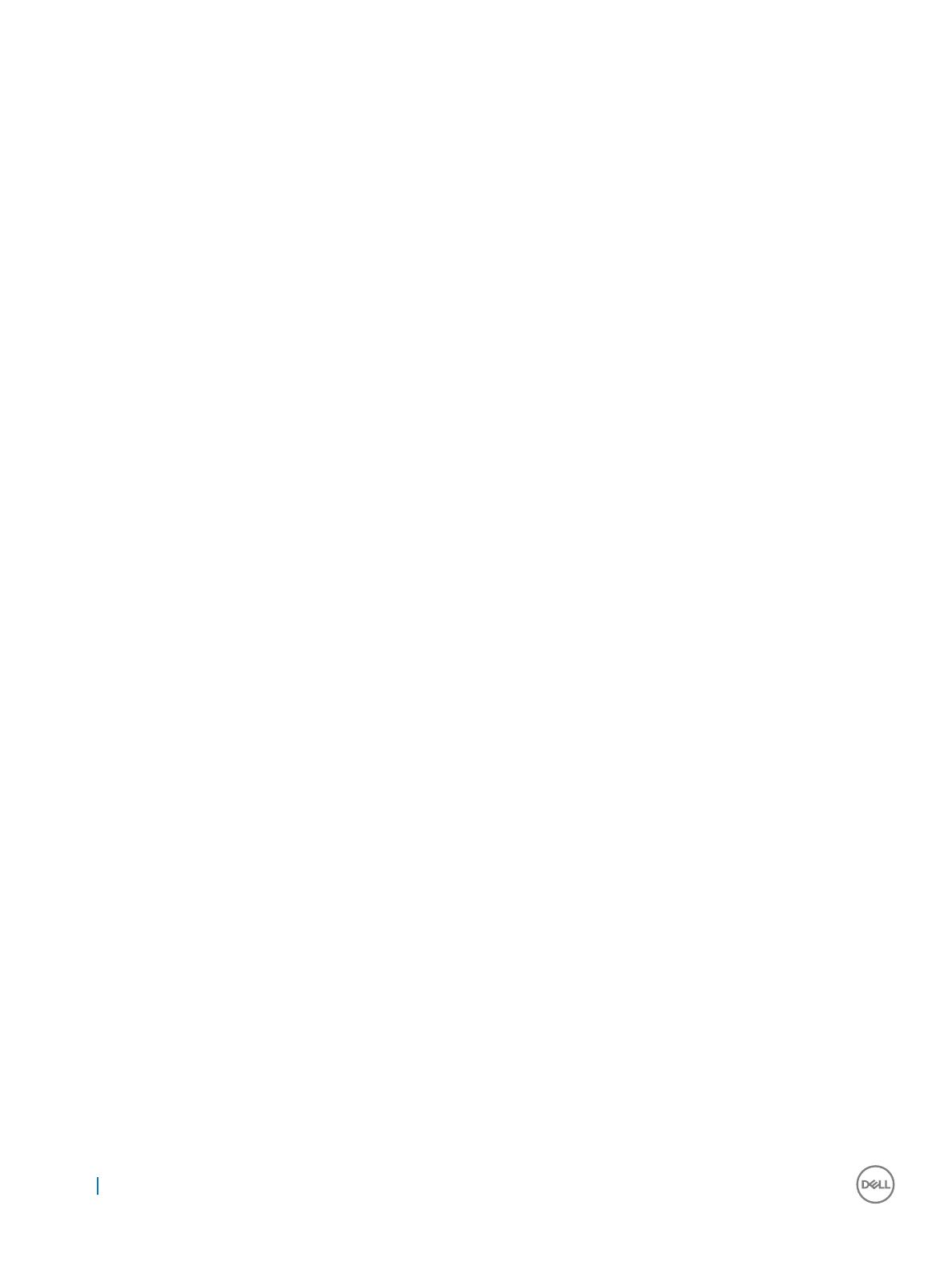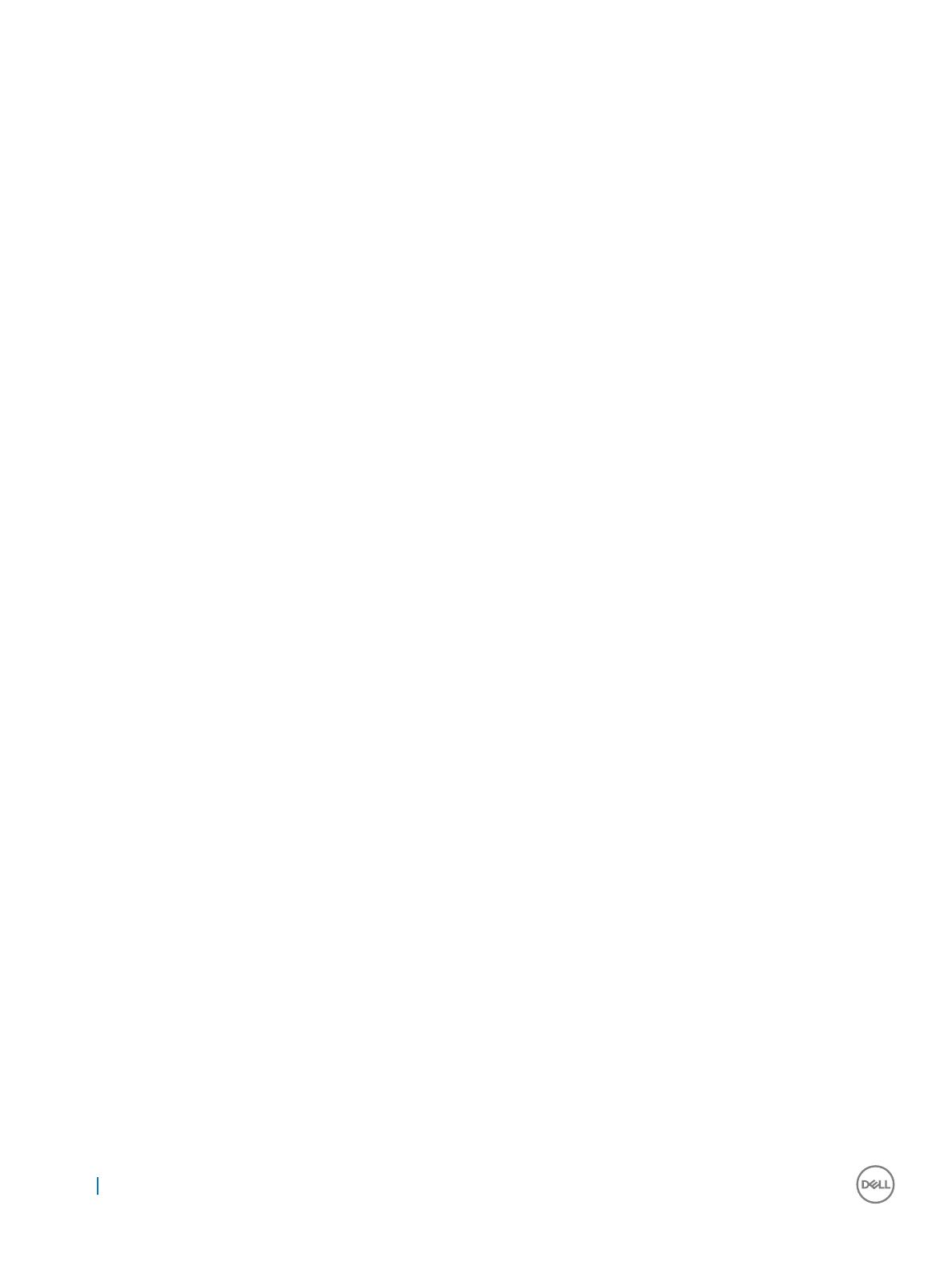
Speciche della batteria.................................................................................................................................................. 24
Speciche dell'adattatore CA......................................................................................................................................... 25
Speciche siche.............................................................................................................................................................25
Speciche ambientali.......................................................................................................................................................26
4 Tecnologia e componenti..............................................................................................................................27
Adattatore di alimentazione.............................................................................................................................................27
Processori..........................................................................................................................................................................27
Monitoraggio dell'utilizzo del processore in Gestione attività...............................................................................28
Monitoraggio dell'utilizzo del processore in Monitoraggio risorse........................................................................28
Identicazione dei processori in Windows 10......................................................................................................... 28
Chipset.............................................................................................................................................................................. 28
Identicazione del chipset in Gestione dispositivi su Windows 10....................................................................... 28
Graca Intel HD .........................................................................................................................................................28
Opzioni di visualizzazione................................................................................................................................................29
Identicazione della scheda video............................................................................................................................29
Modica della risoluzione dello schermo.................................................................................................................29
Regolazione della luminosità in Windows 10........................................................................................................... 29
Connessione ai dispositivi di visualizzazione esterni..............................................................................................29
DDR4........................................................................................................................................................................... 29
Funzioni della memoria.....................................................................................................................................................31
Monitoraggio della memoria di sistema in Windows 10..........................................................................................31
Analisi della memoria di sistema nel programma di congurazione del sistema (BIOS)..................................... 31
Esecuzione di test di memoria con l'utilizzo di ePSA............................................................................................. 31
Opzioni disco rigido...........................................................................................................................................................31
Identicazione del disco rigido in Windows 10........................................................................................................32
Individuazione del disco rigido nel BIOS.................................................................................................................. 32
Funzionalità USB..............................................................................................................................................................32
USB 3.0/USB 3.1 Gen 1 (SuperSpeed USB)...........................................................................................................33
Velocità........................................................................................................................................................................33
Applicazioni................................................................................................................................................................. 34
Compatibilità...............................................................................................................................................................34
HDMI 1.4............................................................................................................................................................................34
Funzionalità dell'interfaccia HDMI 1.4......................................................................................................................35
Vantaggi dell'interfaccia HDMI.................................................................................................................................35
Realtek ALC3246............................................................................................................................................................. 35
Funzioni della fotocamera...............................................................................................................................................35
Avvio della fotocamera..............................................................................................................................................35
Avviare l'applicazione della fotocamera................................................................................................................... 36
5 Opzioni di installazione del sistema.............................................................................................................. 37
Boot Sequence.................................................................................................................................................................37
Tasti di navigazione..........................................................................................................................................................38
Panoramica della congurazione del sistema............................................................................................................... 38
Accesso alla Congurazione del sistema.......................................................................................................................38
Opzioni della schermata General (Generale)................................................................................................................ 38
Opzioni della schermata System Conguration (Congurazione di sistema)...........................................................39
4
Sommario